Cómo compartir una contraseña de Wi-Fi
Qué saber
- Los iPhone o iPad pueden compartir su contraseña de Wi-Fi con otros contactos de iOS cuando los dispositivos están cerca y la otra persona intenta iniciar sesión en su red.
- Android: puedes ir a Ajustes > Red e Internet, toque el ícono de ajustes junto a su red y elija compartir para generar un código QR que otros puedan escanear para unirse a su red.
- En una Mac, comparte su contraseña de Wi-Fi con iOS de la misma manera que lo hace en un dispositivo iOS. En una computadora con Windows, es más fácil convertir su Wi-Fi en un punto de acceso móvil.
Este artículo brinda instrucciones sobre cómo compartir su contraseña de Wi-Fi con otras personas, ya sea que usen un iPhone, Mac, PC con Windows o un dispositivo Android.
¿Cómo comparto Wi-Fi con otro iPhone?
Cuando las personas ingresan a su hogar, es posible que deseen (o necesiten) usar su Wi-Fi para obtener acceso a Internet. Si usa un iPhone, puede compartir fácilmente su contraseña de Wi-Fi sin tener que buscarla, lo cual es bueno, porque no hay una forma de
Desafortunadamente, hay algunas advertencias para que esto funcione:
- Tanto usted como la persona con la que planea compartir deben usar un iPhone.
- El ID de Apple de la persona con la que desea compartir su contraseña de Wi-Fi debe estar en sus contactos.
- Ambos deben tener Bluetooth activado.
Una vez que se cumplan esas condiciones, usted y su amigo deben sostener sus teléfonos cerca uno del otro mientras su amigo intenta conectarse a Wi-Fi. Recibirá un mensaje en su teléfono para compartir su Wi-Fi. Grifo Cuota y tu amigo debería estar conectado.
Tú también puedes comparta su contraseña de Wi-Fi a dispositivos Android desde su iPhone. Sin embargo, no es el proceso más fácil y deberá instalar un generador de códigos QR para que esto suceda.
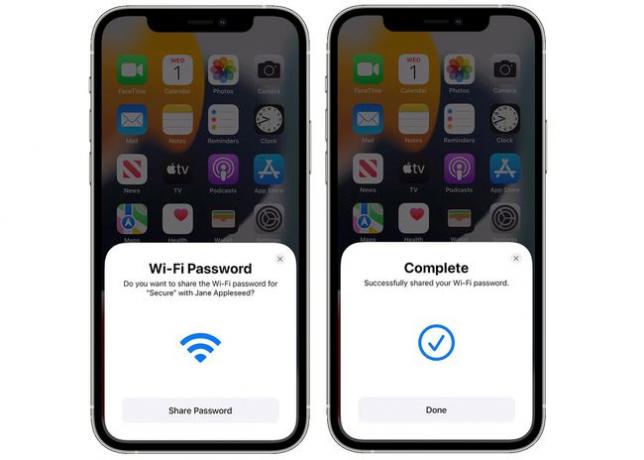
manzana
¿Cómo puedo compartir Wi-Fi desde mi teléfono?
Si tienes un teléfono Android, también puedes comparte tu Wi-Fi con otros que desea permitir que se unan a su red, incluidos teléfonos iPhone o Android. Compartir su Wi-Fi en Android se logra mediante un código QR, que se puede generar en la configuración de Wi-Fi.
¿Cómo comparto Wi-Fi con alguien?
Si está usando una computadora en lugar de un dispositivo móvil, aún puede compartir su contraseña de Wi-Fi, la diferencia es cómo lo hace.
Usted puede comparte tu contraseña de Wi-Fi desde una Mac a un iPhone u otro dispositivo iOS de la misma manera que lo comparte de iPhone a iPhone (ver arriba). Pero si desea compartir la contraseña con alguien que usa un Android u otro dispositivo, deberá busca tu contraseña wifi para compartirlo con ellos.
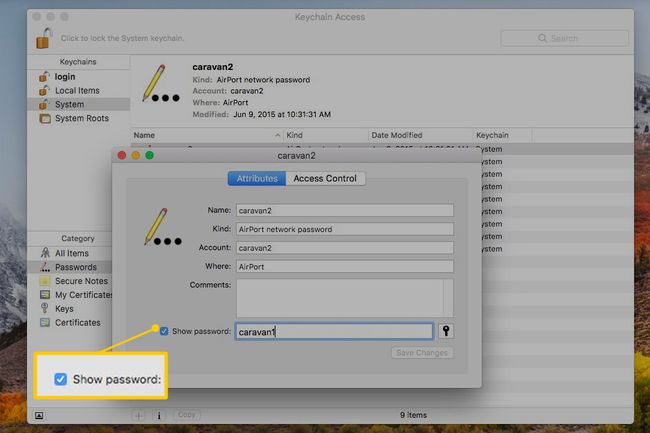
Una vez que tenga la contraseña a mano, puede compartirla con ellos escribiéndola, leyéndoles la contraseña o tomando una captura de pantalla y compartiéndola por mensaje de texto o correo electrónico. Solo tenga cuidado al usar el método de captura de pantalla o al escribir la contraseña, porque no quiere que caiga en las manos equivocadas.
Tú también puedes comparte tu conexión a Internet en una Mac usando Wi-Fi, pero es un proceso completamente separado y algo complicado.
Si quieres comparte tu contraseña de Wi-Fi desde una computadora con Windows, la forma más fácil de administrar esto es convertir su red en un punto de acceso móvil. Si no desea convertir su sistema en un punto de acceso móvil, puede use Wi-Fi Sense para compartir su contraseña de Wi-Fi con otras computadoras tratando de conectarse a su red. O, si lo prefiere, puede buscar su contraseña de Wi-Fi y compartirla escribiéndola, tomando una captura de pantalla o algún otro método manual.
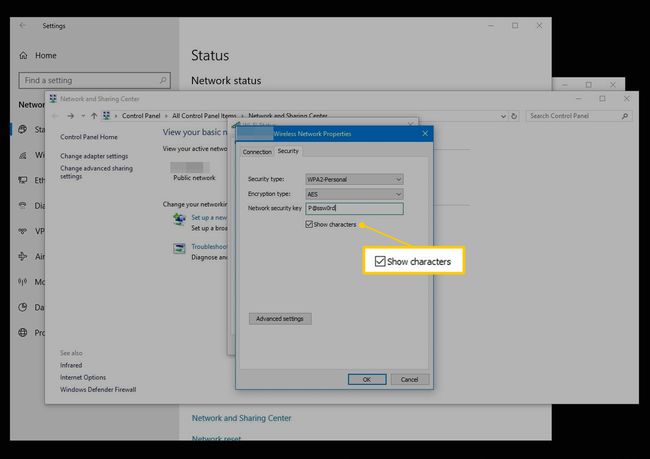
La forma más fácil de encontrar su contraseña de Wi-Fi si va por este camino es buscar en su enrutador o módem. En muchos casos, la contraseña de la red Wi-Fi se encuentra en una etiqueta en la parte posterior de su enrutador o módem. Si no está allí, tendrás que cavar un poco para encontrarlo. Por lo general, será en el Propiedades de la red inalámbrica en Windows o en Acceso a Llaveros en una Mac.
